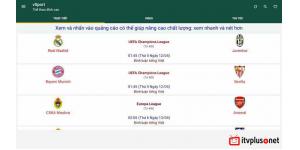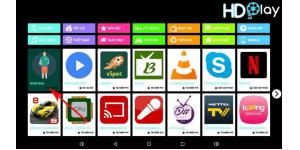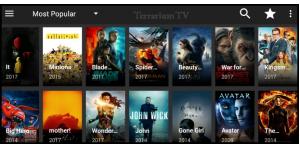Himedia A5 có lẽ là cái tên đình đám nhất trong số những Android Box sử dụng chip sử lý Amlogic S912 đến từ Amlogic. Sử dụng một con chip cực kỳ mạnh mẽ ( đỉnh nhất của Amlogic ), được trang bị Ram 2gb, Rom 16 và công nghệ xử lý video độc quyền đến từ Himedia nên Himedia A5 luôn là lựa chọn hàng đầu của người dùng nếu cần một chiếc box cấu hình cao, tốc độ xử lý cực nhanh và hỗ trợ những game hạng nặng. Himedia xin chia sẻ cách Root máy Himedia A5 để can thiệp sâu vào hệ thống mà không sợ bị hạn ché quyền, giúp những chuyên gia vọc vạch có thêm nhiều trải nghiệm với chiếc Android Box được mệnh dạnh Ferrari này.
Lưu ý:
+ Khi thực hiện Root máy đồng nghĩa với việc các bạn phải chấp nhận hi sinh ứng dụng Myk+ ( ứng dụng yêu cầu box phải được Unroot) nên các bạn cân nhắc nhu cầu của mình nhé. Bù lại chúng ta có thể can thiệp sâu được vào hệ thống của máy, sử dụng được nhiều ứng dụng hot yêu cầu quyền root, khai thác được USB AUDIO PLAYER PRO để chơi nhạc đỉnh cao...
+ Bài hướng dẫn dành cho box Himedia A5 đang ở Android 6.0.1 (Hướng dẫn dành cho Android 7 chúng mình sẽ cập nhật sau)
Để thực hiện Root máy các bạn chuẩn bị vài thứ sau:
+ Một chiếc thẻ nhớ SD Card ( đã format ở định dạng fast32 ), Micro SD cũng được nhưng cần áo thẻ nhé ( vì khe cắm thẻ của Himedia A5 là SD )
+ Một chiếc tăm nhỏ ( hạy gì đấy đại loại cũng được )
+ Một chuột không dây ( chuột bay cũng OK ) để điều khiển trong giao diện recovery
B1. Tải File cần thiết để Root máy
Tải hai file này về máy tính và coppy vào thẻ nhớ (click vào tên để tải về)
+ TWRP Recovery.img ( Dành cho Himedia A5 và một số box chạy chip Amlogic S912 )
B2. Chép file SuperSu.zip đã tải về vào bộ nhớ trong của box
Cắm thẻ vào box A5, sử dụng một phần mềm quản lý file để chép file SuperSU.zip trên thẻ nhớ vào bộ nhớ trong của box. Ở đây mình để luôn ở thư mục /Download cho dễ tìm
B3. Tiến hành Root máy
Rút nguồn box > dùng tăm chọt và giữ nút reset > cắm lại nguồn cho box khi nào thấy logo Himedia xuất hiện tầm khoảng 3s thì bỏ tăm ra khỏi lỗ reset, box sẽ boot vào chế độ recovery
Lưu ý nếu màn hính có xuất hiện thông báo như này thì chọn Keep Read Only
Tại màn hình chính của Recovery chọn Install
Tìm đến thư mục Download sau đó click chọn file SuperSu.zip (đã chép vào ở bước 2)
Tại màn hình tiếp theo tích chọn vào dòng Reboot after installation is complete ( để sau khi flash supersu xong box sẽ tự khởi động lại ). Kéo biểu tượng hình 3 mũi tên sang phải để thực hiện quá trình flash supersu root máy
Chờ đợi quá trình root diễn ra, sau khi quá trình root máy kết thúc sẽ tự khởi động lại vào giao diện chính của box
Kiểm tra trong mục ứng dụng thấy xuất hiện icon Supersu là ok rồi. Chắc ăn nữa thì cài phần mềm Root checker để kiểm tra. Báo root thành công là xong nhé.
OK rồi. Giờ các bạn có thể vọc vạch box theo ý thích của mình mà không sợ hạn chế từ phía nhà sản xuất nữa. Nếu cảm thấy bài viết có ý nghĩa các bạn vào like/share trên fanpage https://www.facebook.com/himediatechvn/ ủng hộ chúng mình nhé. Thân!

![[HƯỚNG DẪN] ROOT ANDROID BOX HIMEDIA A5](/tmp/resize/848x/uploads-article-05-2018-a3277ddd-15267278785b0004c618ca9.jpg)
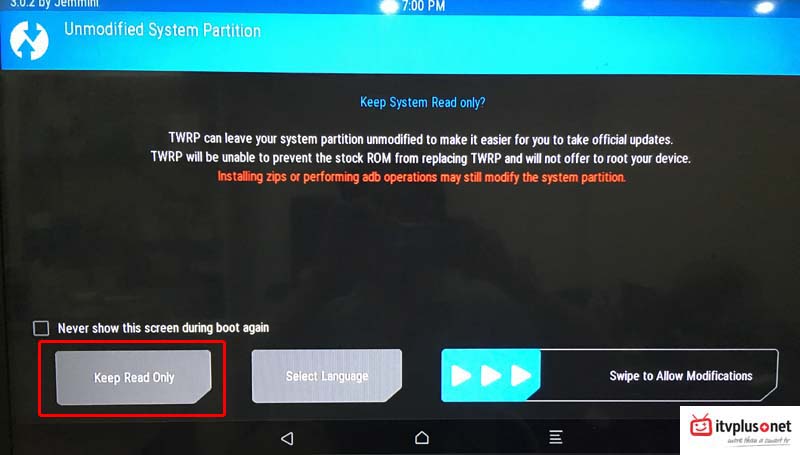
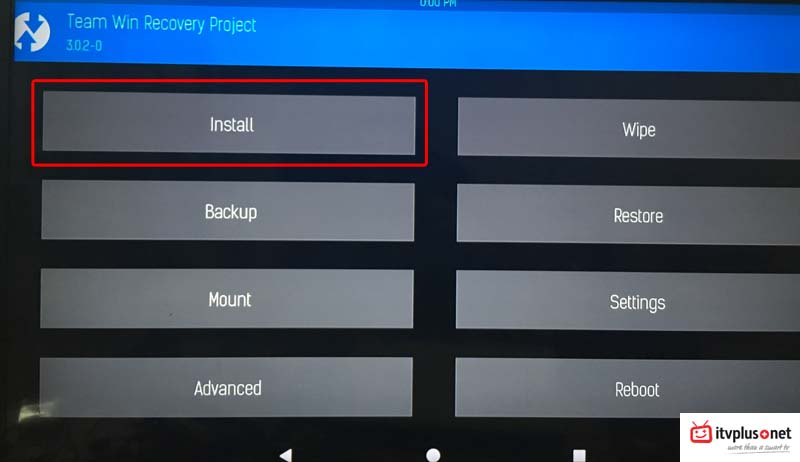
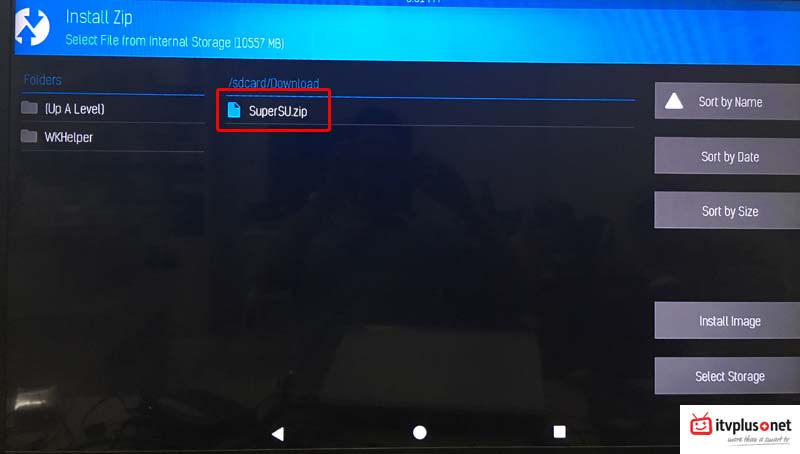
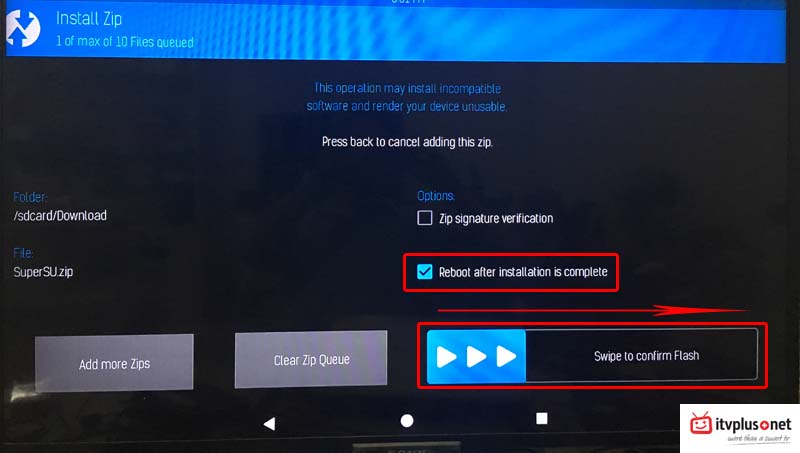
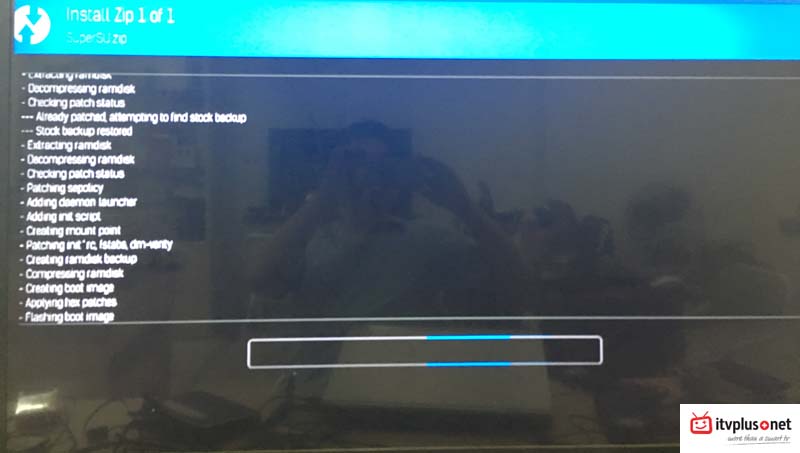
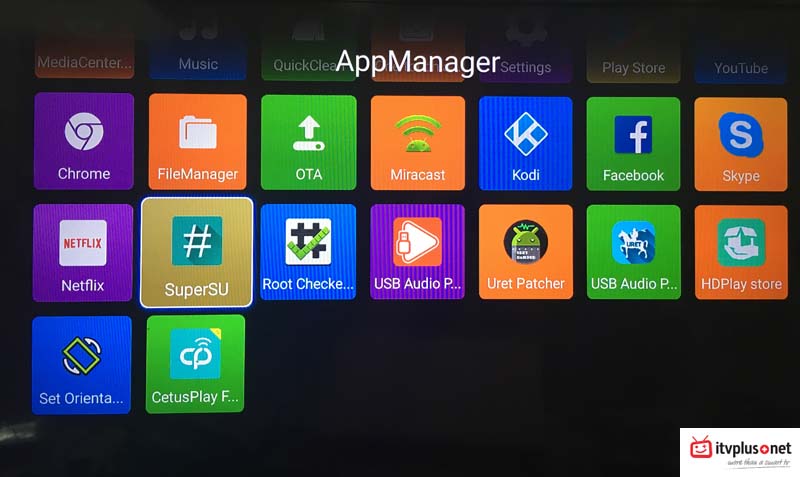
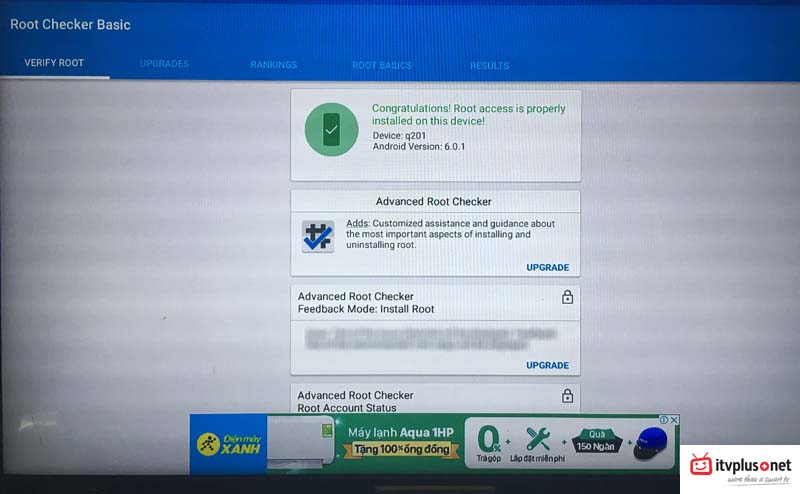
![[HƯỚNG DẪN] ROOT ANDROID BOX HIMEDIA A5](/tmp/resize/300x150/uploads-article-05-2018-a3277ddd-15267278785b0004c618ca9.jpg)
![[Kinh Nghiệm] Top Ứng Dụng Karaoke Online Hỗ Trợ Điều Khiển Bằng ĐIện Thoại Hot Nhất 2018](/tmp/resize/300x150/uploads-article-04-2018-c6935e7d-15248149315ae2d45306aad.jpg)
![[Kinh Nghiệm] Những Ứng Dụng Xem Trực Tiếp Bóng Đá Trên Android Box Tiêu Biểu Năm 2018](/tmp/resize/300x150/uploads-article-04-2018-21016acd-15248147405ae2d394c1943.jpg)